Können Sie eine Windows-Installation auf einen anderen Computer verschieben?

Wenn Sie kürzlich einen neuen PC gebaut oder gekauft haben, fragen Sie sich vielleicht, ob Sie Ihre alte Festplatte einfach auf den neuen Computer übertragen können. So migrieren Sie Ihre gesamte Installation auf einen Schlag. Aber es ist nicht so einfach wie es scheint.
Linux-Systeme laden im Allgemeinen alle ihre Treiber beim Booten, was bedeutet, dass sie viel portabler sind - deshalb kann Linux von diesen praktischen USB-Laufwerken und -Disks geladen werden. Windows-Systeme funktionieren jedoch nicht so. Wenn Sie Windows installieren, wird es an die Hardware dieses PCs gebunden, und wenn Sie es auf einen neuen PC legen, werden Sie einige Probleme feststellen.
Das technische Problem: Gerätetreiber
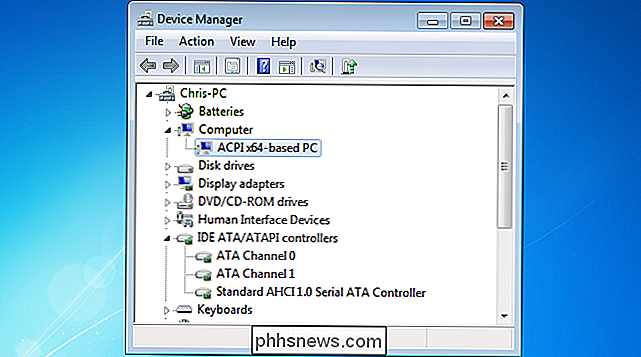
VERWANDT: 8 Backup-Tools für Windows 7 und 8 erklärt
Wenn Sie tatsächlich versuchen, ein Windows-Laufwerk auf einen anderen Computer zu verschieben und von dort zu booten - oder eine Windows-Systemabbildsicherung auf anderer Hardware wiederherzustellen -, wird es normalerweise nicht ordnungsgemäß gestartet. Bei Problemen mit der "Hardware-Abstraktionsschicht" oder "hal.dll" wird möglicherweise ein Fehler angezeigt, oder es wird während des Startvorgangs möglicherweise sogar auf dem Bildschirm angezeigt.
Wenn Sie Windows auf einem Computer installieren, wird es eingerichtet mit Treibern speziell für das Motherboard und den Chipsatz dieses Computers. Besonders wichtig sind die Treiber für den Storage Controller, mit dem das Motherboard mit der Festplatte kommunizieren kann. Wenn Windows auf anderer Hardware bootet, weiß es nicht, wie es mit dieser Hardware umgehen soll und startet nicht richtig.
Das Lizenzierungsproblem: Windows-Aktivierung

VERWANDT: Wie funktioniert Windows-Aktivierung?
Windows-Aktivierung ist eine weitere Hürde in diesem Prozess. Die meisten Leute bekommen Windows vorinstalliert auf Computern, die sie kaufen. Diese vorinstallierten Versionen von Windows sind OEM-Kopien ("Original Equipment Manufacturer") und sind so konzipiert, dass sie mit der Hardware verbunden sind, auf der sie ursprünglich installiert waren. Microsoft möchte nicht, dass Sie diese OEM-Kopien von Windows auf einen anderen Computer verschieben können.
Wenn Sie eine Verkaufsversion von Windows erwerben und selbst installieren, sind die Dinge nicht so schlecht. Der Windows-Aktivierungsprozess stellt sicher, dass Sie diese Kopie von Windows nur auf einem PC gleichzeitig installieren. Wenn Sie also das Motherboard eines Computers oder einige andere interne Hardwarekomponenten austauschen, wird das Windows-System deaktiviert. Zum Glück können Sie einfach Ihren Aktivierungsschlüssel erneut eingeben.
Das Ergebnis: Das Verschieben einer Windows-Installation ist kompliziert

Alles in allem ist das Verschieben einer Windows-Installation auf einen anderen Computer in einigen Fällen möglich . Es erfordert ein wenig mehr Feinabstimmung, funktioniert nicht garantiert und wird in der Regel nicht von Microsoft unterstützt. Microsoft stellt zu diesem Zweck ein Tool "Systemvorbereitung" oder "Sysprep" zur Verfügung. Es wurde für große Organisationen und PC-Hersteller entwickelt und bietet ihnen die Möglichkeit, ein Windows-Image zu erstellen und es anschließend auf einer Vielzahl verschiedener PCs zu duplizieren oder bereitzustellen. Eine Organisation verwendet diese Methode möglicherweise, um ein Windows-Abbild mit verschiedenen Einstellungen und Software auf allen PCs zu installieren, oder ein Computerhersteller verwendet diesen Trick, um seine angepasste Windows-Version vor dem Verkauf auf seinen Computern zu installieren. Es ist jedoch nicht für durchschnittliche Windows-Benutzer oder -Enthusiasten gedacht und wird nicht auf einer aktualisierten Windows-Kopie ausgeführt, sondern nur auf einer, die ordnungsgemäß installiert wurde. Wie die Supportseite von Microsoft es ausdrückt:
"Wenn Sie ein Windows-Image auf einen anderen Computer übertragen möchten, müssen Sie sysprep / generalize ausführen, auch wenn der Computer die gleiche Hardwarekonfiguration hat. Der Befehl sysprep / generalize entfernt eindeutige Informationen aus Ihrer Windows-Installation, wodurch Sie das Image auf verschiedenen Computern wiederverwenden können. Wenn Sie das Windows-Abbild das nächste Mal starten, wird der Konfigurationspass für Spezialisierung ausgeführt ... Jede Methode zum Verschieben eines Windows-Abbilds auf einen neuen Computer, entweder durch Imaging, Festplattenvervielfältigung oder eine andere Methode, muss mit dem Befehl sysprep / generalize vorbereitet werden. Das Verschieben oder Kopieren eines Windows-Abbilds auf einen anderen Computer ohne Ausführen von sysprep / generalize wird nicht unterstützt. "
Einige Enthusiasten haben versucht, bei einer Windows-Installation "sysprep / generalize" zu verwenden, bevor sie versuchen, sie auf einen neuen PC zu verschieben. Es kann funktionieren, aber da Microsoft dies nicht unterstützt, gibt es viele Dinge, die schief gehen könnten, wenn Sie versuchen, dies zu Hause zu tun. Nichts ist garantiert.
Andere Disk-Imaging-Tools haben versucht, auch diesen Zweck zu erfüllen. Zum Beispiel bietet Acronis ein Tool namens Acronis Universal Restore, das für die Verwendung mit der Acronis True Image Disk-Imaging-Software entwickelt wurde. Im Wesentlichen ersetzt es die Hardware-Abstraktionsschicht (HAL) und Festplattencontrollertreiber in einer vorhandenen Windows-Installation.
Dadurch wird Windows deaktiviert, und Sie müssen den Windows-Aktivierungsprozess erneut durchlaufen. Wenn Sie eine Verkaufskopie (oder "Vollversion") von Windows haben, müssen Sie nur Ihren Aktivierungsschlüssel erneut eingeben. Wenn Sie Ihre eigene OEM-Kopie (oder "System Builder") von Windows erworben haben, können Sie die Lizenz technisch nicht auf einen neuen PC übertragen. Sie können es jedoch möglicherweise mit der "Telefonaktivierung" von Microsoft wieder aktivieren, die für Benutzer ohne Internetzugang entwickelt wurde. Probieren Sie es aus und sehen Sie, ob es für Sie funktioniert. Wenn diese OEM-Kopie von Windows auf einem Computer vorinstalliert war, wird Microsoft Sie auf keinen Fall wieder aktivieren.
Sie sollten wahrscheinlich eine saubere Installation durchführen
Sie könnten versuchen, Sysprep, Acronis Universal Restore, oder eine andere Methode, mit der Ihre Windows-Installation auf einem anderen Computer gestartet werden kann. Aber realistisch gesehen ist es besser, wenn Sie sich nicht darum kümmern - es wird wahrscheinlich mehr Zeit und Mühe kosten, als es wert ist. Wenn Sie zu einem anderen Computer wechseln, sollten Sie Windows normalerweise neu installieren oder die neue Windows-Installation verwenden, die mit dem Computer geliefert wird. Installieren Sie Ihre wichtigen Programme neu und migrieren Sie Ihre Dateien vom alten Computer, anstatt zu versuchen, das gesamte Windows-System zu migrieren.
Wenn Sie Dateien von der Festplatte eines toten Computers wiederherstellen müssen, müssen Sie die Windows-Installation nicht starten. Sie können diese Festplatte in einen anderen Computer einsetzen und auf die Dateien von Ihrer neuen Windows-Installation zugreifen.
Wenn die genaue Konfiguration dieses Windows-Systems für Sie so wichtig ist, sollten Sie möglicherweise die Windows-Installation auf diesem Computer in eine konvertieren Virtual Machine Image, so dass Sie dieses Image auf anderen Computern in einer virtuellen Maschine booten können.
Windows ist eigentlich nicht dafür gedacht, zwischen Hardware ohne eine vollständige Neuinstallation verschoben zu werden. Deshalb ist es am besten, Backups Ihrer Dateien mit etwas zu erstellen wie Dateiverlauf oder ein anderes Datei-Backup-Tool, anstatt System-Image-Backups zu erstellen. Diese System-Image-Backups sind wirklich nur auf dem PC gut, auf dem sie ursprünglich erstellt wurden. Sie können einzelne Dateien aus einem System-Image-Backup extrahieren, aber es ist nicht ganz so einfach.
Bildquelle: Justin Ruckman auf Flickr

Zwei Dinge, die Sie nach dem Kauf eines neuen PC-Monitors tun sollten
Obwohl Monitore größtenteils Plug & Play-Geräte sind, müssen Sie einen neuen Monitor einrichten, anstatt ihn einfach anzuschließen und einzuschalten . Lesen Sie weiter, wie wir einem anderen Leser zeigen, wie er seinen neuen Monitor überprüfen und ihm dabei helfen kann, das beste Gesicht nach vorne zu bringen.

So sperren Sie Ihr Nest Thermostat mit einem PIN-Code
Mit dem Nest Thermostat können Sie die Temperatur Ihres Heims direkt von Ihrem Smartphone aus einstellen, aber wenn Sie nicht wollen, dass andere Personen damit herumspielen , So sperren Sie Ihren Nest Thermostat mit einem Passcode: Wie bei Ihrem Smartphone möchten Sie wahrscheinlich einen Passcode aktivieren, damit andere Personen nicht auf Ihre Apps und andere Informationen zugreifen können.



